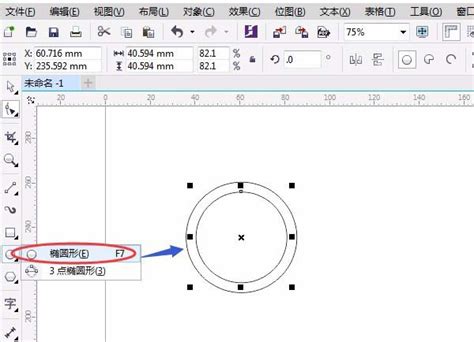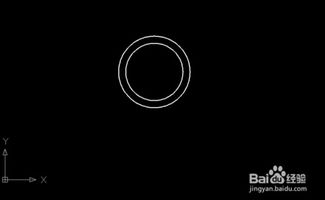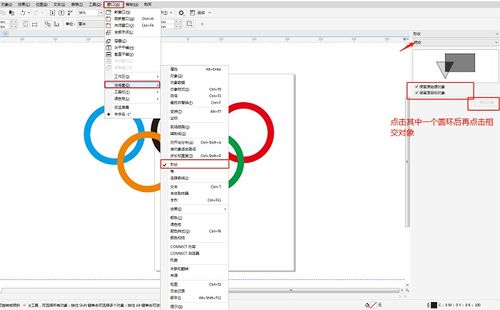在Word软件中绘制冬奥会五环的步骤
Word软件变身艺术神器,轻松绘制冬奥会五环!
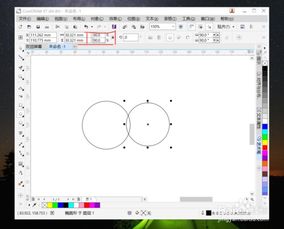
在冬奥会的赛场上,那标志性的五环不仅象征着五大洲的团结与友谊,更成为了无数人心中的视觉焦点。你是否想过,这样经典而美丽的图案,其实用我们日常办公的Word软件就能轻松绘制出来?没错,今天我们就来一场创意之旅,用Word软件画一画那让人热血沸腾的冬奥会五环!

一、准备工作:打开Word,迎接创意之旅

首先,你需要一台电脑和Microsoft Word软件。无论是Windows还是Mac系统,Word都是默认安装的办公软件之一,所以这一步对于大多数人来说都不是难题。
打开Word后,我们会看到一个全新的空白文档,就像一张白纸等待着我们用创意去填满。在正式绘制之前,不妨先调整一下页面布局,比如将页边距设置为适中,确保五环有足够的展示空间。
二、基础操作:绘制圆形,奠定基石
五环是由五个大小相同的圆组成的,所以我们的第一步就是绘制一个标准的圆形。
1. 选择形状工具:在Word的菜单栏中,找到“插入”选项卡,然后点击“形状”按钮。在下拉菜单中,你会看到各种形状,包括矩形、圆形、线条等。选择“椭圆”形状,因为圆形在Word中是以椭圆的形式呈现的,只要画得足够正,它就是一个完美的圆。
2. 绘制圆形:在文档中单击并拖动鼠标,就可以绘制出一个椭圆。为了得到一个完美的圆,你需要同时按住Shift键进行拖动。这样,无论你怎么拖,椭圆都会保持完美的圆形。
3. 调整大小:绘制完成后,你可以通过拖动圆形边缘的调整点来改变它的大小。为了确保五个环大小一致,建议先绘制一个标准大小的圆,然后复制粘贴出其他四个,避免逐个调整的麻烦。
三、进阶技巧:填充颜色,五环初现
现在,我们已经有了一个标准的圆形,接下来要给五环填充上它们各自的颜色:蓝、黄、黑、绿、红。
1. 选中圆形:单击圆形以选中它,此时圆形周围会出现一个调整框。
2. 填充颜色:在Word的菜单栏中,找到“形状格式”选项卡(如果你的Word版本较旧,可能会在“绘图工具-格式”中)。点击“形状填充”按钮,在下拉菜单中选择你想要的颜色。按照冬奥会五环的颜色顺序,依次给五个圆填充上蓝、黄、黑、绿、红。
3. 调整位置:填充完颜色后,你可能需要调整五个圆的位置,让它们像真正的五环那样重叠在一起。你可以通过拖动圆形来调整它们的位置,也可以使用键盘上的方向键进行微调。
四、细节处理:重叠部分,巧妙处理
五环中最具特色的部分就是它们之间的重叠了。在Word中,我们可以通过设置透明度或者重新绘制重叠部分来模拟这种效果。
1. 设置透明度:虽然Word的默认形状工具并不直接支持透明度设置,但你可以通过“形状填充”中的“其他填充颜色”选项,选择一个带有透明度的颜色。不过这种方法对于模拟五环重叠的效果并不十分完美,因为透明度是全局的,而不是局部的。
2. 重新绘制重叠部分:更精确的方法是重新绘制重叠部分的形状,并填充上适当的颜色。这需要一些耐心和技巧,但效果会更好。具体做法是:先选中一个圆形,然后按住Ctrl键同时选中另一个与之重叠的圆形(这样你就同时选中了两个圆形)。接着,在“绘图工具-格式”选项卡中,找到“合并形状”按钮,选择“相交”或“剪除”(根据你的需要选择)。这样,你就可以得到一个只包含重叠部分的新形状,然后给它填充上适当的颜色。
3. 调整层次:在绘制重叠部分时,你可能还需要调整形状的层次关系。在Word中,你可以通过右键单击形状,然后选择“置于顶层”或“置于底层”来调整它的层次。这样,你就可以确保重叠部分看起来是正确的。
五、创意无限:添加文字,个性化装饰
五环绘制完成后,你还可以根据个人喜好添加一些文字或装饰元素来使它更具个性。
1. 添加文字:在Word的菜单栏中,找到“插入”选项卡,然后点击“文本框”按钮。在文档中绘制一个文本框,然后输入你想要添加的文字,比如“冬奥会加油”、“五环精神”等。你可以通过调整文本框的大小、位置和颜色来使它与五环更加协调。
2. 添加装饰元素:除了文字外,你还可以添加一些线条、星星、雪花等装饰元素来丰富你的作品。这些元素都可以在Word的“形状”菜单中找到并绘制出来。记得在添加装饰元素时保持克制,不要过多地堆砌,以免破坏五环的主体地位。
六、保存与分享:留住
- 上一篇: 苹果手机怎样连接到电脑上?
- 下一篇: Win10驱动卸载教程:轻松搞定!
-
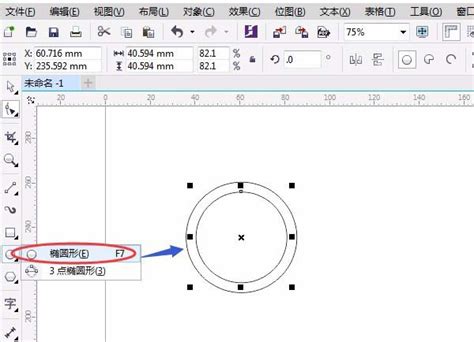 如何用CDR创意绘制奥运五环,展现视觉盛宴资讯攻略10-30
如何用CDR创意绘制奥运五环,展现视觉盛宴资讯攻略10-30 -
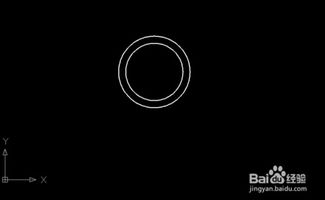 CAD软件绘制奥运五环教程资讯攻略12-04
CAD软件绘制奥运五环教程资讯攻略12-04 -
 如何用CAD软件绘制奥运五环?资讯攻略12-08
如何用CAD软件绘制奥运五环?资讯攻略12-08 -
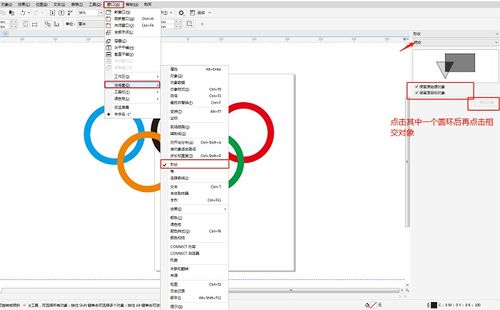 如何用CorelDRAW绘制奥运五环图标资讯攻略10-29
如何用CorelDRAW绘制奥运五环图标资讯攻略10-29 -
 Word中轻松绘制箭头的技巧资讯攻略11-04
Word中轻松绘制箭头的技巧资讯攻略11-04 -
 揭秘!轻松几步,奥运五环跃然纸上资讯攻略10-30
揭秘!轻松几步,奥运五环跃然纸上资讯攻略10-30